در این آموزش به معرفی روش هایی که با استفاده از آن می توانید آدرس سایت را تغییر دهید، می پردازیم. هم چنین با استفاده از این آموزش می توانید به صورت کلی اقدام به تغییر دامنه اصلی وردپرس بکنید یا اینکه اگر در ساختار صفحات سایت مشکلی به وجود آمده بتوانید به راحتی با ویرایش آدرس های موجود در تنظیمات عمومی وردپرس که شامل Siteurl و Home هست نسبت به حل مشکل وردپرس هنگام تغییر آدرس اقدام کنید. بنابراین به دقت مراحل زیر را دنبال کنید تا اطمینان حاصل کنید که این کار درست انجام شده است. در زیر دلایل مختلفی برای انتقال یک سایت وردپرسی از یک URL به URL دیگر شرح داده شده است.
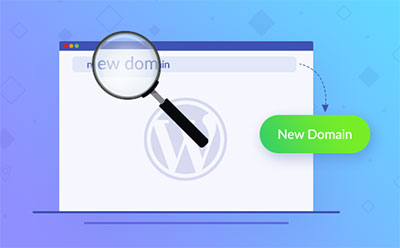
مورد شماره 1- انتقال از یک زیر شاخه در دایرکتوری: اولین مورد این است که شاید نیاز داشته باشیم یک سایت را از یک زیر شاخه (در دایرکتوری) به دامنه اصلیش انتقال دهیم. به عنوان مثال: انتقال سایت از نشانی http://example.com/blog به نشانی http://example.com.
مورد شماره 2- اضافه یا حذف www: دلیل دیگر برای به روزرسانی نشانی اینترنتی، حذف یا اضافه کردن “www” از دامنه است. به عنوان مثال، اگر قبلا example.com بوده است، می خواهید آن را به www.example.com تغییر دهید.
مورد شماره 3- اضافه کردن https به URL: اگر از یک گواهینامه SSL استفاده می کنید، قسمت اول URL سایت شما از http به https تغییر می کند.
مقاله پیشنهادی: آموزش نصب رایگان SSL در هاست
مورد شماره 4- انتقال سایت به یک دامنه جدید: آخرین مورد، ممکن است به دلیل تغییر دامنه نیاز داشته باشید به طور کامل سایت را انتقال دهید.
نحوه تغییر آدرس سایت با استفاده از phpMyAdmin
1- phpMyAdmin را باز کنید.
2- نام پایگاه داده خود را در قسمت چپ پیدا کنید و روی آن کلیک کنید. چندین جدول با نمایش درختی در زیر نام پایگاه داده شما ظاهر می شود. روی جدول wp_options کلیک کنید.
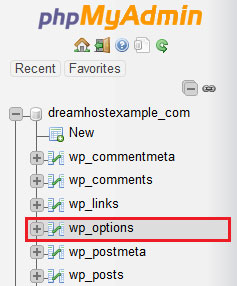
3- پس از کلیک و نمایش جدول wp_options، سطر های ‘siteurl’ و ‘home’ را در جدول پیدا کنید. برای تغییر این سطر ها فقط کافی است روی علامت مداد کنار هر سطر کلیک کنید.

4- سپس صفحه ویرایش آن سطر، مانند عکس زیر، برای شما نمایش داده می شود.
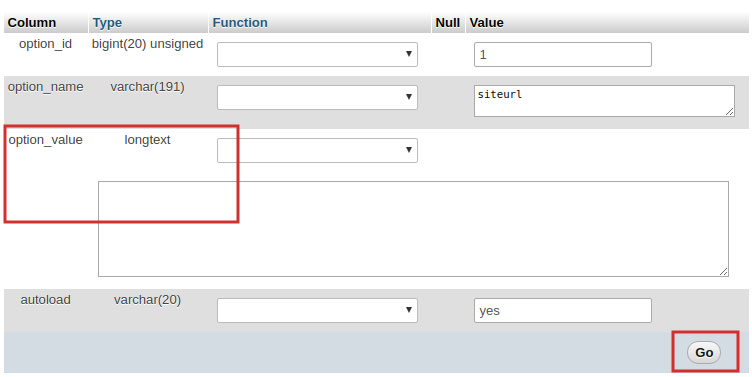
5- در این مرحله می توانید با تایپ URL جدید، نشانی سایت را تغییر دهید.
6- برای ذخیره تنظیمات روی دکمه GO کلیک کنید. به خاطر داشته باشید که باید این کار را برای گزینه های ‘siteurl’ و ‘home’ به صورت جداگانه انجام دهید.
توجه داشته باشید که هر نشانی اینترنتی در پایگاه داده شما هنوز از URL قدیمی استفاده می کند. اکنون باید از یک افزونه برای به روز رسانی تمام URL ها در پایگاه داده خود به URL جدید استفاده کنید. در ادامه این مقاله نحوه تغییر آدرس های اینترنتی در پایگاه داده توضیح داده شده است.
نحوه تغییر آدرس سایت با استفاده از wp-config.php
روش دیگر برای تغییر آدرس سایت، ویرایش فایل wp-config.php است. نحوه انجام این روش کمی ساده تر از ویرایش پایگاه داده است و دسترسی سریعی به سایت شما می دهد. در ادامه زیر فرض می کنیم که آدرس Home و Site شما ‘example.com’ است.
1- با استفاده ازنرم افزار های تحت وب FTP یا SSH، وارد سایت خود شوید.
2- در دایرکتوری سایت خود فایل با عنوان wp-config.php را پیدا کنید.
3- در این فایل، خطوط زیر را به بالای صفحه اضافه کنید.
;(‘define(‘WP_HOME’,’http://example.com
;(‘define(‘WP_SITEURL’,’http://example.com
بلافاصله بعد از تغییر آدرس، سایت در آدرس جدید قابل دسترسی خواهد بود. اگر چه این روش به شما دسترسی فوری به سایت را می دهد، اما هنوز پایگاه داده برای استفاده از آدرس جدید Home و Site پیکربندی نشده است. می توانید از یک افزونه برای به روز رسانی تمام URL ها در پایگاه داده خود به URL جدید استفاده کنید.
نحوه تغییر آدرس سایت با استفاده از پنل مدیریت وردپرس
1- به پنل مدیریت وردپرس خود وارد شوید.
2- سپس به منوی Setting>General بروید. مشابه تصویر زیر، در دو فیلد نشانی وردپرس (URL) و نشانی سایت (URL) آدرس های خود را به همراه http وارد کنید.
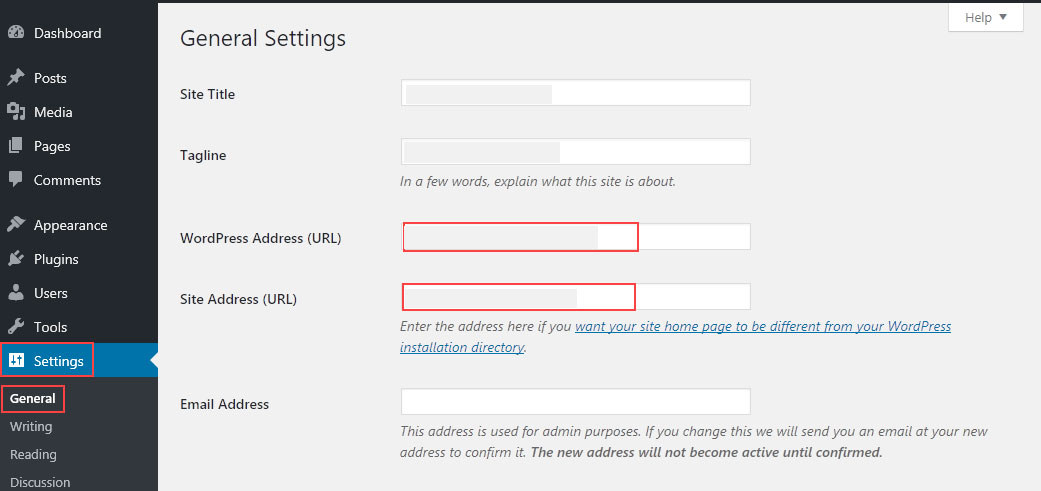
بعد از اینکه آدرس جدید سایت خود را ثبت کردید تنظیمات را ذخیره کنید. اکنون می توانید سایت خود را مشاهده کنید.
نحوه تغییر نشانی های سایت با استفاده از افزونه
در ادامه مثال کاملی از نحوه تغییر url های موجود در سایت با استفاده از افزونه Better Search & Replace plugin را برای شما شرح می دهیم. این مراحل تمام نشانی های اینترنتی در پایگاه داده را، به عنوان مثال، از ‘takyek.com‘ به ‘takyek.com/blog’ تغییر می دهد.
1- در ابتدا یک بکاپ از پایگاه داده خود بگیرید.
2- افزونه Better Search & Replace plugin را دانلود و نصب کنید.
مقاله پیشنهادی: آموزش نصب افزونه های وردپرس
3- در پنل مدیریت وردپرسی خود، به مسیر Tools>Better Search Replace بروید و روی آن کلیک کنید.
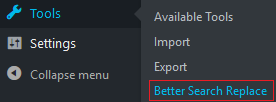
4- پس از کلیک، صفحه زیر نمایش داده می شود.
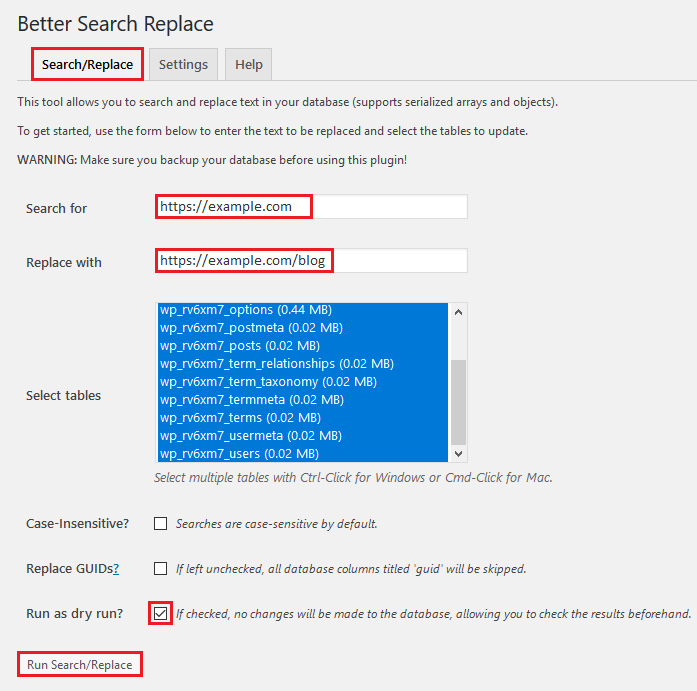
5- روی تب Search/Replace کلیک کنید.
6- در فیلد اول با عنوان “:Search for” آدرس فعلی سایت خود را وارد کنید. مثلا: https://example.com
7- در فیلد دوم با عنوان «:Replace with»، آدرس جدید سایت خود را وارد کنید. مثلا: https://example.com/blog
8- تمام جداول را انتخاب کنید.
9- تیک گزینه با عنوان Run as dry run را بزنید.
10- روی Run Search/Replace کلیک کنید.
در نهایت، یک پیغام موفقیت آمیز نمایش داده می شود و تمام URL ها در پایگاه داده شما به URL جدید سایت شما تغییر می کند.




